Voulez-vous que votre thermostat Google Nest maintienne la température ? Et vous n'avez pas trouvé le guide exact pour vous aider.
Ne vous inquiétez pas!!! Vous êtes au bon endroit.
Pour maintenir la température sur le thermostat Nest :
- Ouvrez l'application Google Home sur votre smartphone.
- Assurez-vous que votre thermostat est en mode Chauffage, Climatisation ou Chauffage et climatisation.
- Sélectionnez votre température et l'heure de fin du maintien.
- Cliquez sur Démarrer pour mettre la température de votre thermostat en attente.
Quels thermostats Nest peuvent maintenir la température ?
Il existe 3 modèles de thermostat Nest différents, à savoir le Nest Thermostat E, le Nest Learning Thermostat et le Nest Thermostat, qui sont actuellement disponibles sur le marché.
Vous pouvez facilement régler le thermostat pour maintenir la température le thermostat Nest maquette. Cependant, avec les deux autres modèles, le Nest thermostat E et le Nest Learning Thermostat, la fonction de maintien de la température doit encore être disponible.
Mais pourquoi devriez-vous mettre le thermostat en attente, et comment cela pourrait-il être fait rapidement avec votre thermostat Nest ? Continuez à lire pour le savoir.
Pourquoi configurer le thermostat Nest pour qu'il maintienne la température ?
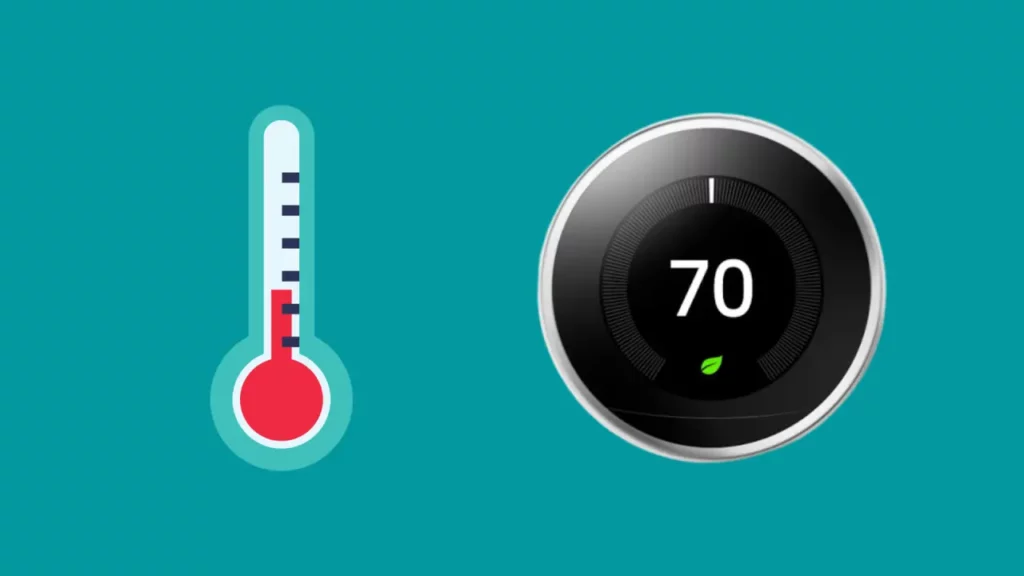
Vous pouvez avoir différentes raisons de maintenir la température préférée sur le thermostat Nest.
Par exemple, supposons que vous soyez à l'extérieur et que vous ayez une personne âgée à la maison qui ne peut pas beaucoup bouger, et que vous souhaitiez garder ces membres du ménage confortables et généralement aussi. Dans ce cas, le changement de température automatisé pourrait être gênant.
Pour garder un contrôle total sur les réglages de température de votre maison même lorsque vous êtes loin de la maison, vous pouvez, comme d'autres personnes, choisir de régler le thermostat pour conserver le réglage actuel.
Lisez aussi - Comment calibrer votre thermostat Nest ?
Comment configurer Nest Learning Thermostat pour qu'il maintienne la température ?

Désactiver la planification automatique
Le Nest Learning Thermostat crée automatiquement une programmation basée sur vos préférences de programmation et de température après les avoir apprises.
Si vous activez cette option d'apprentissage, Nest ne maintiendra pas la température et continuera à programmer automatiquement vos paramètres de température.
Lorsque vous installez le thermostat pour la première fois, il est déjà activé par défaut. Vous devrez désactiver la fonction "programmation automatique" pour maintenir la température sur votre thermostat Nest.
Vous pouvez désactiver la planification automatique de deux manières : par le thermostat ou en utilisant le Application mobile Nest.
Désactiver la programmation automatique à l'aide de l'application Nest : (1)
- Ouvrez l'application Nest et choisissez votre thermostat dans la liste des appareils.
- Choisissez « Paramètres ».
- Accédez à "Nest Sense".
- Accédez à et choisissez Auto-Schedule.
- Désactivez la programmation automatique en cliquant sur "Désactivé".
Utiliser le thermostat Nest :
- Cliquez sur l'affichage du thermostat pour activer le menu principal.
- Choisissez Paramètres.
- Accédez à "Nest Sense" et cliquez dessus.
- Choisissez la programmation automatique.
- Désactivez la programmation automatique.
- Lorsque vous choisissez "Désactivé", Nest fait clignoter "Désactivation de la programmation automatique" pendant environ trois secondes.
Désactiver les températures éco
Lorsque Nest détecte que personne n'est à la maison, une fonction connue sous le nom de températures éco ajuste automatiquement la température spécifique à l'intérieur de la maison. Les températures éco sont destinées à vous aider à préserver l'énergie et à économiser de l'argent et donc à réguler la température afin que les systèmes CVC puissent fonctionner moins fréquemment.
Le problème avec les températures éco est que même avec l'option activée, si tout le monde a quitté la maison, votre thermostat peut toujours revenir à sa température éco, supprimant ainsi la température de maintien que vous aviez précédemment définie. La fonctionnalité est utile, mais dans certaines situations, vous souhaitez conserver la température souhaitée, que Nest pense que vous êtes chez vous ou non.
Il existe deux méthodes pour désactiver les températures éco : directement sur le thermostat ou via l'application mobile Nest.
À l'aide de l'application Nest :
- Accédez à l'application Nest et choisissez votre thermostat ajouté.
- Choisissez Paramètres.
- Naviguez jusqu'à "Chez moi/Absent".
- Cliquez sur le paramètre "off".
Utilisation du thermostat Nest :
- Pour ouvrir le menu principal, cliquez sur l'affichage du thermostat.
- Choisissez Paramètres.
- Choisissez l'option "Éco".
- Faites défiler vers le bas pour modifier les paramètres "Heat To" sur "Off".
- Faites défiler vers le haut pour régler "Cool To" sur "Off".
- Pour conserver les modifications que vous avez apportées, accédez à et choisissez Terminé.
Réinitialiser le calendrier
Vous pouvez réinitialiser le Nest programmation en utilisant deux méthodes : soit en utilisant l'application Nest, soit en utilisant le thermostat lui-même.
Voici les étapes pour réinitialiser la programmation à l'aide du thermostat Nest :
- Appuyez sur l'écran du thermostat
- Le menu principal apparaît.
- Appuyez sur l'icône des paramètres.
- Faites défiler jusqu'à l'option de planification
- Cliquez dessus et vous verrez une option de réinitialisation.
- Cliquez sur réinitialiser.
- Nest mettra un certain temps avant que la programmation de votre thermostat ne soit complètement réinitialisée.
Un compte à rebours jusqu'à 100 sera visible à l'écran. Vous pouvez annuler la réinitialisation pendant ce temps pour éviter la perte de vos paramètres précédents.
Créer un nouveau programme manuel
Si vous souhaitez éviter de maintenir la température sur le thermostat Nest, vous pouvez définir manuellement une programmation pour contrôler plus efficacement les paramètres de température.
Votre Nest fonctionnera de la même manière qu'un thermostat programmable standard contrôlé par Wi-Fi.
Dans un thermostat Nest, si vous ne créez pas de programme après l'avoir effacé, votre thermostat restera à la même température que vous l'avez réglé jusqu'à ce que vous choisissiez un réglage différent. Il fonctionnera donc de la même manière qu'un thermostat non programmable conventionnel ou en mode « maintien » sur un thermostat programmable.
Un programme manuel peut être défini de deux manières : soit via l'application, soit via le thermostat.
Vous trouverez ci-dessous les étapes pour créer un programme manuel :
À l'aide de l'application Nest :
- Lancez l'application Nest ; le menu principal apparaît.
- Appuyez sur l'icône en forme de calendrier.
- Réglez les températures appropriées pour chaque jour et chaque heure.
Utiliser le thermostat Nest :
- Appuyez sur l'écran du thermostat Nest. L'écran du menu principal devrait le suivre.
- Choisissez Planifier.
- Maintenant, vous pouvez créer un programme de réglages de température pour différents moments de la journée.
- Vous pouvez également créer des horaires pour différents modes tels que le chauffage, le refroidissement, le chauffage et le refroidissement.
Pourquoi le thermostat Nest continue-t-il de changer de température ?
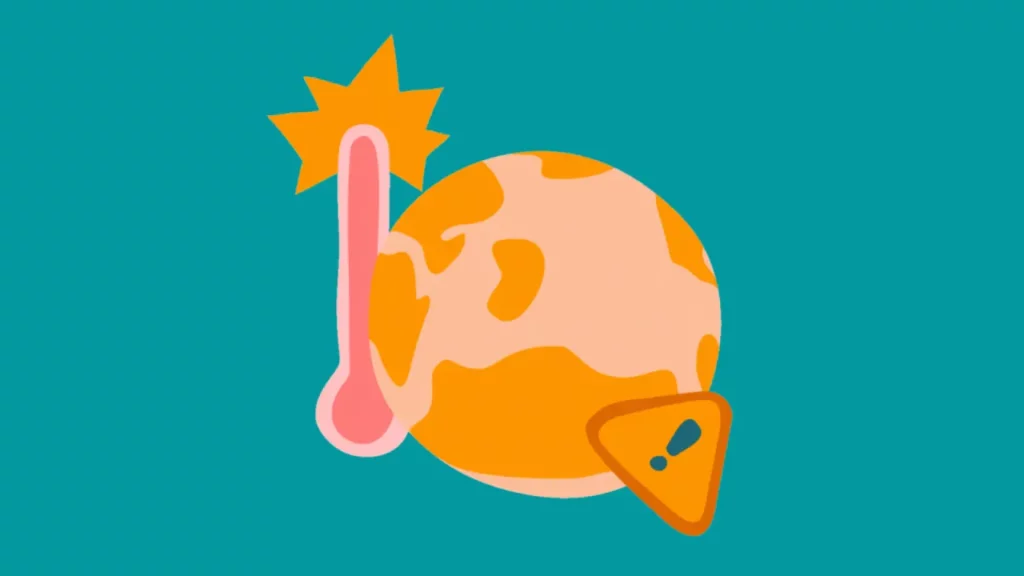
Le thermostat Nest est un appareil qui fonctionne intelligemment après avoir appris les paramètres et les préférences que vous avez définis sur l'appareil. En conséquence, il s'efforcera de sélectionner des températures similaires à celles que vous sélectionnez généralement pour une telle heure de la journée.
Par exemple, si vous aimez les températures intérieures plus froides la nuit, Nest abaissera la température de lui-même sans que vous ayez à modifier la température.
Si vous souhaitez que le Nest maintienne une température constante plutôt que de modifier la température elle-même. Dans ce cas, vous devez désactiver l'option Auto-Schedule pour désactiver la fonction d'apprentissage.
Si, au fil du temps, votre Nest apprend à maintenir correctement la température aux bons réglages, vous pouvez toujours réactiver cette fonction.
Comment puis-je empêcher le thermostat Nest de modifier la température ?
Si vous n'êtes pas satisfait des changements de température automatiques que le thermostat Nest apporte à votre maison, vous pouvez désactiver la fonction d'apprentissage de votre appareil.
Grâce à la fonction d'apprentissage, le thermostat Nest se souvient de tous vos réglages aux heures correspondantes de la journée et passe à ce réglage sans tenir compte des changements de temps à l'extérieur.
Il est possible que cette fonctionnalité soit inefficace pour vous si vous vivez dans un endroit où la météo est très variable, car l'apprentissage limité de Nest ne serait pas en mesure de fournir la température confortable que vous souhaiteriez.
Une autre option que vous avez est de supprimer les points de consigne de température. Cela manquera d'options à votre appareil pour ajuster automatiquement la température car il n'aura aucune base de données disponible sur laquelle compter.
Comment verrouiller la température sur mon thermostat Nest ?
Il peut être utile de verrouiller la température sur votre appareil Nest pour vous assurer que personne d'autre ne modifie vos paramètres, en particulier si vous organisez une fête d'enfants chez vous et que vous ne voulez pas que la température de la maison baisse ou augmente soudainement, puisque les enfants sont enclins à taper et à interférer avec des choses aléatoires.
Le verrouillage des températures garantit que le réglage de la température ne sera pas modifié automatiquement ou manuellement, quel que soit l'effort déployé à cet effet sur l'appareil Nest.
Vous pouvez sélectionner une plage de température pour tout réglage manuel une fois que vous avez mis votre appareil en mode chauffage ou en mode refroidissement. La plage minimale que vous pouvez sélectionner à cet effet est de cinq degrés.
Cependant, vous pouvez sélectionner n'importe quelle plage, même jusqu'à un seul degré, si vous verrouillez manuellement la température de votre thermostat Nest à l'aide de l'unité montée.
Sélectionnez une plage de deux degrés ou plus si votre appareil est en mode Chauffage ou Refroidissement.
Conclusion
Le fonctionnement simple du thermostat intelligent Nest vous aide à automatiser les tâches quotidiennes. L'automatisation, cependant, ne détermine pas uniquement les conditions de température de votre maison. De nombreuses options s'offrent à vous si vous ne souhaitez pas que le thermostat intelligent prenne en charge la régulation de la température de votre maison.
Vous pouvez soit désactiver la fonction d'apprentissage de votre thermostat, désactiver la programmation automatique ou verrouiller la température à des réglages spécifiques. Nous avons répertorié les étapes à suivre pour y parvenir.
Si vous essayez nos étapes et que vous ne savez toujours pas comment verrouiller la température ou désactiver la programmation automatique, vous pouvez toujours contacter le support client pour toutes vos questions.
Les professionnels du support ont les informations à portée de main, vous n'aurez donc aucun problème à les contacter ultérieurement.
Foire aux Questions
Comment configurer le thermostat Nest pour qu'il maintienne la température sans l'application ?
Si vous ne pouvez pas utiliser l'application Nest pour maintenir la température, vous pouvez le faire directement via le thermostat Nest.
Appuyez sur l'écran pour activer l'écran du menu principal, sélectionnez le programme et faites défiler pour réinitialiser.
Une fois que vos paramètres de programmation sont clairs, votre thermostat doit maintenir une température constante. Vous pouvez également désactiver l'option de programmation automatique en utilisant directement le thermostat.
Comment remplacer manuellement un thermostat Nest ?
Suivez les étapes ci-dessous pour remplacer manuellement un thermostat Nest :
- Sélectionnez Paramètres sur l'écran principal de votre thermostat.
- Continuez à faire défiler vers la droite jusqu'à Nest Sense.
- Assurez-vous que les paramètres Nest Sense sont affichés en appuyant ou en cliquant sur Nest Sense.
- Choisissez l'option Auto-Schedule et cliquez sur NON parmi les options disponibles.
- Ensuite, faites défiler jusqu'à l'option Terminé et cliquez dessus.
- Pour accéder au paramètre Echo maintenant, vous devez faire défiler vers la gauche.
- Choisissez ECO, puis choisissez OFF pour les options Set Heat to et Cool to.
- Après avoir cliqué sur Terminé, revenez à gauche et cliquez sur l'option d'assistance "Chez moi absent".
- L'option "Arrêter d'utiliser" apparaîtra lorsque vous appuyez dessus. Assurez-vous de cliquer dessus.
- Continuez à faire défiler vers la droite depuis le menu Paramètres jusqu'à ce que le bouton Réinitialiser apparaisse.
- Cliquez sur le bouton de réinitialisation, sélectionnez l'option de planification, puis cliquez à nouveau sur réinitialiser.
- Votre thermostat redémarrera en quelques secondes et réinitialisera tous vos horaires et dates automatiques. Une fois redémarré, votre thermostat entrera en mode manuel.
Pouvez-vous verrouiller la température sur le nid ?
Oui, vous pouvez verrouiller la température sur un thermostat Nest. Pour verrouiller la température :
Accédez au menu Paramètres et sélectionnez Verrouillage de la température.
Vous pouvez ensuite définir un code PIN personnalisé pour empêcher toute modification non autorisée des paramètres de température souhaités.
Si quelqu'un tente de modifier les réglages de température sans votre permission, il sera invité à entrer le code à quatre chiffres.
Si le code correct n'est pas entré, la température restera verrouillée. Cette fonction garantit que la température ambiante souhaitée est maintenue sans aucun changement non autorisé.
Vous pouvez également activer et désactiver le verrouillage de la température depuis l'application Nest sur votre smartphone ou votre tablette.



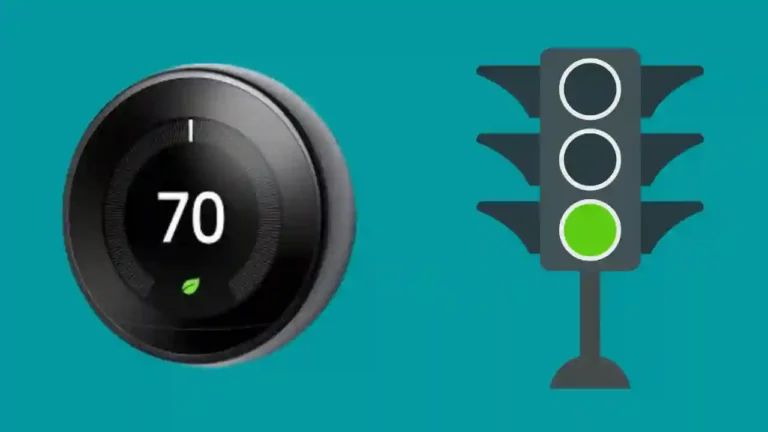
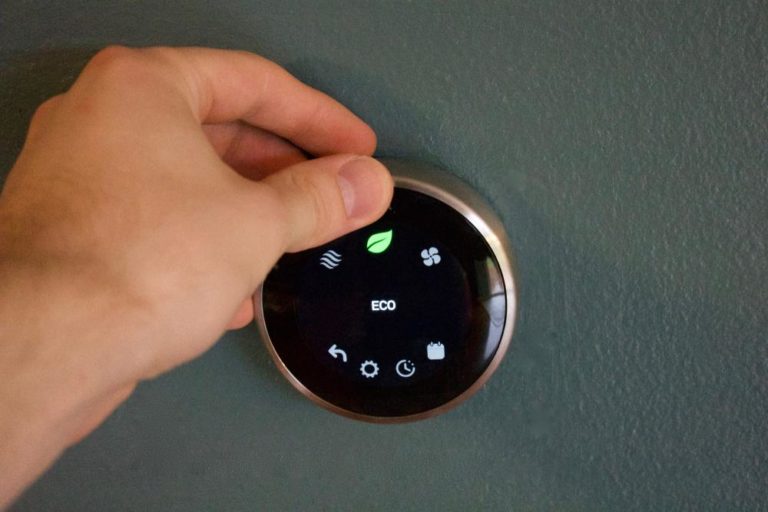
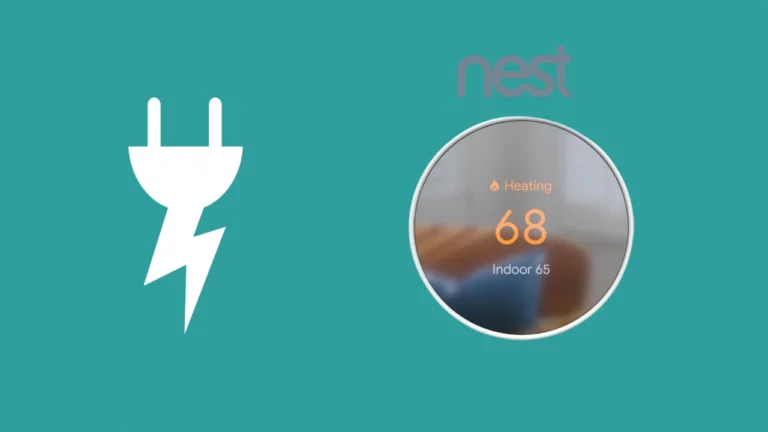
![Le thermostat Nest ne refroidit pas [Résolu à 100 %]](https://howtl.com/wp-content/uploads/2022/07/Nest-Thermostat-not-Cooling-768x432.webp)
